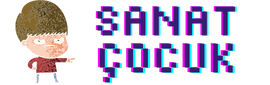Bilgi
New member
**System Restore Point Nasıl Yapılır?**
System Restore Point oluşturmak, bilgisayarınızın belirli bir zamandaki durumunu korumanıza ve gerektiğinde geri dönüş yapmanıza olanak sağlar. Bu işlem, bilgisayarınızda herhangi bir sorun oluştuğunda, sistemdeki değişiklikleri geri almanıza yardımcı olabilir. İşte adımlar:
**1. Başlat Menüsü'nü Açın:** İlk adım, Windows işletim sisteminde Başlat Menüsü'nü açmaktır. Bunun için ekranınızın sol alt köşesinde bulunan Başlat düğmesine tıklayın veya Windows tuşuna basın.
**2. Arama Kutusuna "System Restore" Yazın:** Başlat Menüsü'nün açılmasının ardından, arama kutusuna "System Restore" yazın. Arama sonuçlarında "Create a restore point" seçeneğini göreceksiniz. Bu seçeneğe tıklayın.
**3. Sistem Özellikleri'ni Açın:** "Create a restore point" seçeneğine tıkladıktan sonra, System Properties (Sistem Özellikleri) penceresi açılacaktır. Burada, bilgisayarınızın sistem koruma ayarlarını yönetebilirsiniz.
**4. System Protection Sekmesine Geçin:** System Properties penceresinde, üst menüden "System Protection" sekmesine geçin. Bu sekme, sistem geri yükleme noktalarını yönetmek için gereken ayarları içerir.
**5. Create Butonuna Tıklayın:** System Protection sekmesinde, "Create" butonuna tıklayarak yeni bir sistem geri yükleme noktası oluşturabilirsiniz. Bu butona tıkladığınızda, bilgisayarınızın mevcut durumunu koruyan bir geri yükleme noktası oluşturulur.
**6. Açıklama Ekleyin ve Oluşturun:** Yeni bir geri yükleme noktası oluştururken, size bir açıklama yazma seçeneği sunulacaktır. Bu açıklama, geri yükleme noktasının hangi duruma karşılık geldiğini belirtmenize olanak tanır. Açıklamanızı yazın ve "Create" veya "Oluştur" düğmesine tıklayarak işlemi tamamlayın.
Artık bilgisayarınızda yeni bir sistem geri yükleme noktası oluşturulmuştur. Bu nokta, bilgisayarınızdaki değişikliklerin geri alınabileceği bir referans noktası olarak hizmet eder. Eğer sistemde herhangi bir sorun yaşarsanız, bu geri yükleme noktasını kullanarak bilgisayarınızı daha önceki sağlam bir duruma geri getirebilirsiniz.
**System Restore Point Nasıl Geri Yüklenir?**
System Restore Point oluşturmak önemlidir, ancak gerektiğinde geri yüklemek de bir o kadar önemlidir. Bir System Restore Point'i geri yüklemek oldukça basittir. İşte adımlar:
**1. Başlat Menüsü'nde "System Restore" Yazın:** Öncelikle, Başlat Menüsü'nde "System Restore" yazarak arama kutusuna girin. Arama sonuçları arasında "System Restore" veya "System Restore Point" seçeneklerini göreceksiniz. Bu seçeneğe tıklayın.
**2. System Restore Aracını Başlatın:** "System Restore" seçeneğine tıkladıktan sonra, bilgisayarınızda System Restore aracı başlatılacaktır. Bu araç, sistem geri yükleme noktalarını yönetmek için kullanılır.
**3. Geri Yüklemeyi Seçin:** System Restore aracını başlattıktan sonra, "Recommended restore" veya "Choose a different restore point" gibi seçeneklerle karşılaşabilirsiniz. Eğer bir önerilen geri yükleme noktası varsa, bu seçeneği seçebilir veya "Choose a different restore point" seçeneğiyle farklı bir geri yükleme noktası seçebilirsiniz.
**4. Geri Yükleme Noktasını Seçin:** Bir sonraki adımda, geri yüklemek istediğiniz tarih ve saatteki bir geri yükleme noktasını seçmeniz istenecektir. Bu noktalar, daha önce oluşturduğunuz sistem geri yükleme noktalarıdır.
**5. Geri Yükleme İşlemini Onaylayın:** Geri yüklemek istediğiniz sistem geri yükleme noktasını seçtikten sonra, işlemi onaylamak için "Next" veya "İleri" düğmesine tıklayın. Ardından, geri yükleme işlemi başlayacak ve bilgisayarınız belirtilen geri yükleme noktasına geri dönecektir.
**6. Bilgisayarınızı Yeniden Başlatın:** Geri yükleme işlemi tamamlandığında, bilgisayarınızı yeniden başlatmanız istenecektir. Bilgisayarınızı yeniden başlatın ve değişikliklerin etkili olup olmadığını kontrol edin.
Bu adımları takip ederek, bilgisayarınızdaki System Restore Point'i başarılı bir şekilde geri yükleyebilirsiniz. Bu, bilgisayarınızda herhangi bir sorun oluştuğunda, sistemdeki değişiklikleri geri almanızı sağlayarak bilgisayarınızı daha önceki sağlam bir duruma geri getirmenin bir yoludur.
System Restore Point oluşturmak, bilgisayarınızın belirli bir zamandaki durumunu korumanıza ve gerektiğinde geri dönüş yapmanıza olanak sağlar. Bu işlem, bilgisayarınızda herhangi bir sorun oluştuğunda, sistemdeki değişiklikleri geri almanıza yardımcı olabilir. İşte adımlar:
**1. Başlat Menüsü'nü Açın:** İlk adım, Windows işletim sisteminde Başlat Menüsü'nü açmaktır. Bunun için ekranınızın sol alt köşesinde bulunan Başlat düğmesine tıklayın veya Windows tuşuna basın.
**2. Arama Kutusuna "System Restore" Yazın:** Başlat Menüsü'nün açılmasının ardından, arama kutusuna "System Restore" yazın. Arama sonuçlarında "Create a restore point" seçeneğini göreceksiniz. Bu seçeneğe tıklayın.
**3. Sistem Özellikleri'ni Açın:** "Create a restore point" seçeneğine tıkladıktan sonra, System Properties (Sistem Özellikleri) penceresi açılacaktır. Burada, bilgisayarınızın sistem koruma ayarlarını yönetebilirsiniz.
**4. System Protection Sekmesine Geçin:** System Properties penceresinde, üst menüden "System Protection" sekmesine geçin. Bu sekme, sistem geri yükleme noktalarını yönetmek için gereken ayarları içerir.
**5. Create Butonuna Tıklayın:** System Protection sekmesinde, "Create" butonuna tıklayarak yeni bir sistem geri yükleme noktası oluşturabilirsiniz. Bu butona tıkladığınızda, bilgisayarınızın mevcut durumunu koruyan bir geri yükleme noktası oluşturulur.
**6. Açıklama Ekleyin ve Oluşturun:** Yeni bir geri yükleme noktası oluştururken, size bir açıklama yazma seçeneği sunulacaktır. Bu açıklama, geri yükleme noktasının hangi duruma karşılık geldiğini belirtmenize olanak tanır. Açıklamanızı yazın ve "Create" veya "Oluştur" düğmesine tıklayarak işlemi tamamlayın.
Artık bilgisayarınızda yeni bir sistem geri yükleme noktası oluşturulmuştur. Bu nokta, bilgisayarınızdaki değişikliklerin geri alınabileceği bir referans noktası olarak hizmet eder. Eğer sistemde herhangi bir sorun yaşarsanız, bu geri yükleme noktasını kullanarak bilgisayarınızı daha önceki sağlam bir duruma geri getirebilirsiniz.
**System Restore Point Nasıl Geri Yüklenir?**
System Restore Point oluşturmak önemlidir, ancak gerektiğinde geri yüklemek de bir o kadar önemlidir. Bir System Restore Point'i geri yüklemek oldukça basittir. İşte adımlar:
**1. Başlat Menüsü'nde "System Restore" Yazın:** Öncelikle, Başlat Menüsü'nde "System Restore" yazarak arama kutusuna girin. Arama sonuçları arasında "System Restore" veya "System Restore Point" seçeneklerini göreceksiniz. Bu seçeneğe tıklayın.
**2. System Restore Aracını Başlatın:** "System Restore" seçeneğine tıkladıktan sonra, bilgisayarınızda System Restore aracı başlatılacaktır. Bu araç, sistem geri yükleme noktalarını yönetmek için kullanılır.
**3. Geri Yüklemeyi Seçin:** System Restore aracını başlattıktan sonra, "Recommended restore" veya "Choose a different restore point" gibi seçeneklerle karşılaşabilirsiniz. Eğer bir önerilen geri yükleme noktası varsa, bu seçeneği seçebilir veya "Choose a different restore point" seçeneğiyle farklı bir geri yükleme noktası seçebilirsiniz.
**4. Geri Yükleme Noktasını Seçin:** Bir sonraki adımda, geri yüklemek istediğiniz tarih ve saatteki bir geri yükleme noktasını seçmeniz istenecektir. Bu noktalar, daha önce oluşturduğunuz sistem geri yükleme noktalarıdır.
**5. Geri Yükleme İşlemini Onaylayın:** Geri yüklemek istediğiniz sistem geri yükleme noktasını seçtikten sonra, işlemi onaylamak için "Next" veya "İleri" düğmesine tıklayın. Ardından, geri yükleme işlemi başlayacak ve bilgisayarınız belirtilen geri yükleme noktasına geri dönecektir.
**6. Bilgisayarınızı Yeniden Başlatın:** Geri yükleme işlemi tamamlandığında, bilgisayarınızı yeniden başlatmanız istenecektir. Bilgisayarınızı yeniden başlatın ve değişikliklerin etkili olup olmadığını kontrol edin.
Bu adımları takip ederek, bilgisayarınızdaki System Restore Point'i başarılı bir şekilde geri yükleyebilirsiniz. Bu, bilgisayarınızda herhangi bir sorun oluştuğunda, sistemdeki değişiklikleri geri almanızı sağlayarak bilgisayarınızı daha önceki sağlam bir duruma geri getirmenin bir yoludur.